به دو روش میتوانید فایلهای صوتی و تصویری اضافه کنید.
۱- روش بهتر و جدیدتر: استفاده از HTML5:
در این حالت، باید فایل صوتی شما حتماً با پسوند mp3 و فایل ویدئویی شما حتماً با فرمت mp4 باشد.
خیلی راحت در حالتی که ادیتور فعال نیست، این قطعه کد را در بین کدهای سؤال قرار دهید:
برای فایل صوتی:
<audio controls> <source src="test.mp3" type="audio/mpeg"> </audio>
برای فایل ویدئویی:
<video width="320" height="240" controls> <source src="test.mp4" type="video/mp4"> </video>
به جای test.mp4 باید آدرس فایل صوتی یا ویدئویی خودتان را قرار دهید.
مثلاً میتوانید در پوشه uc آپلود کنید و به این صورت آدرسدهی کنید:
<video width="320" height="240" controls>
<source src="http://x.ir/testa/uc/test.mp4" type="video/mp4">
</video>
۲- روش قدیمیتر: استفاده از Flash:
اگر میدانید داوطلبان ممکن است از مرورگرهای قدیمی استفاده کنند، مجبورید از فلش برای پخش فایل صوتی و تصویری خود استفاده کنید.
برای فایل صوتی:
– ابتدا روی لینک زیر کلیک راست کنید و Save Link as را انتخاب کنید تا فایل روی سیستم شما ذخیره شود:
http://aftab.cc/ww2/player/player.swf
– آن فایل را در پوشه uc تستای خود آپلود کنید.
– حالا هر وقت خواستید یک فایل صوتی پخش کنید، این کد را در بین کدهای سؤال قرار دهید. (ادیتور باید غیرفعال باشد. اگر فعال بود میتوانید در بین دکمههای ادیتور، روی html کلیک کنید تا کدهای html مربوط به سؤال دیده شود و آنجا Paste کنید):
<object type="application/x-shockwave-flash" data="http://x.ir/testa/player.swf" width="290" height="24" id="audioplayer1"> <param name="movie" value="http://x.ir/testa/uc/player.swf" /> <param name="FlashVars" value="playerID=1&bg=0xffffff&leftbg=0x4444cc&lefticon=0xc3d9ff&rightbg=0x4444cc&rightbghover=0x000000&righticon=0xc3d9ff&righticonhover=0xffffff&text=0x000000&slider=0x4444cc&track=0xFFFFFF&border=0x4444cc&loader=0xc3d9ff&soundFile=http://x.ir/testa/uc/test.mp3" /> <param name="quality" value="high" /> <param name="menu" value="false" /> <param name="wmode" value="transparent" /> </object>
توجه: در کد بالا سه عبارت که قرمز شده است باید متناسب با Player و فایل صوتی شما تغییر کند.
برای فایل ویدئویی:
این آموزش را اینجا مشاهده نمایید:
http://aftab.cc/modules.php?name=Forums&file=viewtopic&t=4889
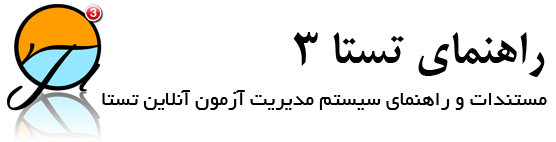
با تشکر از شما
اگر تستا به صورت لوکال نصب باشد آدرس دهی به آن متفاوت می شود؟ من کد زیر را در بین سوال قرار داده ام و آیکون player در بین سوالات قرار می گیرد اما اجرا نمی شود . فایل صوتی مربوطه را نیز در یکی از درایو های سیستم در مسیری که تستا قرارداد کپی کرده ام.
آدرسدهی فایلها در localhost به این صورت خواهد شد: مثلاً: http://192.168.0.1/uc/x.mp3
به جای این آی.پی باید آی.پی سرور خودتان را وارد کنید و به جای x.mp3 هم که نام و پسوند فایل صوتی.